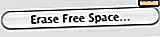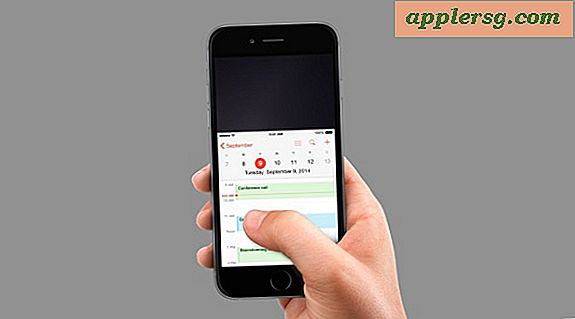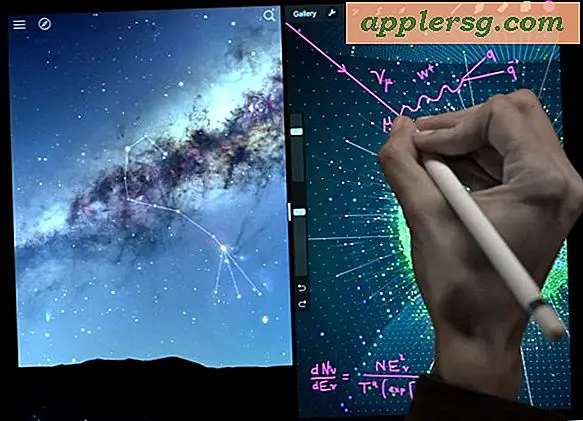วิธีการ 'UnTrust' คอมพิวเตอร์ทั้งหมดจาก iPhone และ iPad

เมื่อคุณเชื่อมต่อ iPhone, iPad หรือ iPod touch เข้ากับคอมพิวเตอร์คุณจะเห็นป๊อปอัป "เชื่อถือคอมพิวเตอร์เครื่องนี้" ที่คุ้นเคยบนหน้าจออุปกรณ์ iOS โดยมีสองตัวเลือกคือ "เชื่อถือ" และ "ไม่ไว้ใจ" หากคุณตั้งใจจะใช้คอมพิวเตอร์กับผู้ใช้อุปกรณ์ iOS จะแตะ "เชื่อถือ" ซึ่งจะทำให้คอมพิวเตอร์สามารถเข้าถึงอุปกรณ์ได้
ตอนนี้ได้รับความไม่สะดวกโดยบังเอิญแตะ "Do not Trust" ซึ่งสามารถย้อนกลับได้โดยไม่ตั้งใจทำให้รู้สึกหงุดหงิดเล็กน้อยที่ไม่มีวิธีง่ายๆในการ 'UnTrust' ของคอมพิวเตอร์ที่คุณไว้ใจได้จาก iPhone หรือ iPad ใช่มั้ย? ได้ผลดี คุณสามารถยกเลิกการเลือก 'เชื่อถือ' ได้เมื่ออุปกรณ์ iOS เชื่อมต่ออยู่กับคอมพิวเตอร์
ก่อนที่คุณจะทำเช่นนี้ให้ตระหนักว่ามีการจับขนาดเล็กด้วยการรีเซ็ตใบรับรองความเชื่อถือจาก iOS คุณจะสิ้นสุดการตั้งค่าใหม่ 'Trust this computer?' แจ้งเตือนเกี่ยวกับอุปกรณ์ iOS เฉพาะสำหรับคอมพิวเตอร์ทุกเครื่องที่เชื่อมต่ออยู่ ซึ่งโดยทั่วไปหมายถึงครั้งต่อไปที่คุณเชื่อมต่อ iPhone, iPad หรือ iPod touch เข้ากับคอมพิวเตอร์เครื่องใดเครื่องหนึ่งจะขอให้คุณเลือก "เชื่อถือ" หรือ "ไม่ไว้ใจ" อีกครั้งแม้ว่าคุณจะเชื่อถือคอมพิวเตอร์เครื่องนี้มาเป็นเวลานานแล้ว . นี้ไม่มากรำคาญ แต่มูลค่าชี้. นอกจากนี้คุณจะรีเซ็ตการตั้งค่าความเป็นส่วนตัวและสถานที่อื่น ๆ ทั้งหมดที่คุณได้ปรับแต่งไว้ในอุปกรณ์ดังนั้นพร้อมที่จะทำการปรับแต่งอีกครั้งกับการตั้งค่าเหล่านั้น
วิธีตั้งค่าการแจ้งเตือน "Trust This Computer" และ UnTrust All Computers จาก iOS
รีเซ็ตคอมพิวเตอร์ที่เชื่อถือได้ทั้งหมดจาก iPhone, iPad หรือ iPod touch ที่ใช้ iOS 8 ขึ้นไป:
- เปิดแอปการตั้งค่าบน iPhone, iPad หรือ iPod touch
- ไปที่ "General" จากนั้นไปที่ "Reset"
- แตะที่ "รีเซ็ตตำแหน่งและข้อมูลส่วนบุคคล" ป้อนรหัสผ่านอุปกรณ์และยืนยันว่าคุณต้องการรีเซ็ตตำแหน่งและการตั้งค่าความเป็นส่วนตัวทั้งหมดบนอุปกรณ์ iOS
- ออกจากการตั้งค่าเมื่อเสร็จสิ้น (อาจเป็นไปได้หลังจากที่คุณกำหนดค่าตำแหน่งและการกำหนดค่าความเป็นส่วนตัวใหม่ที่คุณมีก่อนรีเซ็ต)

ตอนนี้ถ้าคุณต้องการเรียกใช้การแจ้งเตือน "Trust This Computer" บนอุปกรณ์ iOS อีกครั้งด้วยคอมพิวเตอร์เพียงเสียบกลับเข้าไปในเครื่อง Mac หรือ Windows PC ที่มีการเชื่อมต่อ USB แล้วคุณจะเห็นหน้าจอแจ้งเตือนที่คุ้นเคยปรากฏขึ้นอีกครั้ง คุณเลือกตัวเลือกอย่างใดอย่างหนึ่ง

นี่เป็นคุณลักษณะที่ใหม่สำหรับ iOS เวอร์ชันใหม่หากอุปกรณ์กำลังเรียกใช้เวอร์ชันก่อนหน้าก่อน iOS 8 และ iOS 9 ผู้ใช้ต้องรีเซ็ต iOS เป็นค่าติดตั้งของโรงงานเพื่อรีเซ็ตการตั้งค่าความเชื่อถือหรือขุดรอบใน ระบบไฟล์ iTunes ของเครื่องเป้าหมายซึ่งทั้งสองอย่างเห็นได้ชัดว่ามีการล่วงล้ำและยุ่งยากมาก
หากคุณรู้จักวิธีการอื่นในการรีเซ็ตความน่าเชื่อถือของอุปกรณ์และการเชื่อมต่อคอมพิวเตอร์แจ้งให้เราทราบในความคิดเห็น!